不同的苹果设备之间是可以将mac屏幕上的内容显示在ipad上,那么ipad如何当mac副屏使用的这个方法大家都清楚吗,今天小编就来将ipad当mac副屏使用教程分享给大家,一起来具体看看吧。
ipad如何当mac副屏使用?ipad当mac副屏使用教程分享

1、点按mac菜单栏中的隔空播放图标 ,然后我们在菜单中选取您的iPad。
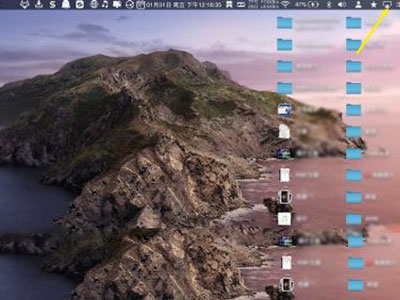
2、默认iPad显示的是Mac桌面,我们可以向其推入到窗口,同时我们也可以像使用其他显示屏一样使用它。
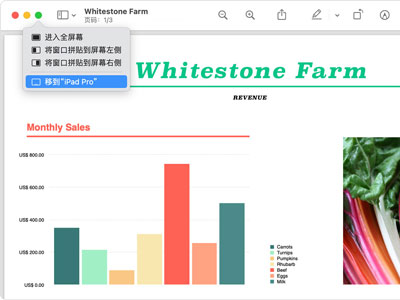
3、在iPad边栏偏好设置中点击断开连接按钮 。
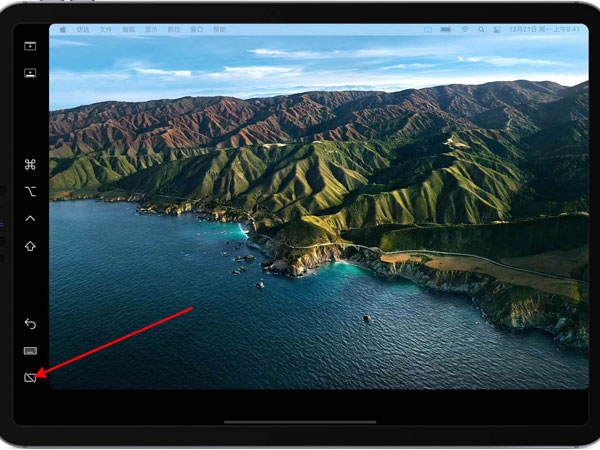
以上这里为各位分享了ipad当mac副屏使用教程。有需要的朋友赶快来看看本篇文章吧!
———想要了解更多资讯就请继续关注zi7吧!

99.65MB
点击查看
17.65MB
点击查看
40.18MB
点击查看
40.92MB
点击查看
28.98MB
点击查看
109.07MB
点击查看